ഉള്ളടക്ക പട്ടിക
നിങ്ങളുടെ ദ്രുത ഉത്തരം:
Instagram ആർക്കൈവ് സ്റ്റോറികൾ നഷ്ടപ്പെടാനുള്ള കാരണങ്ങൾ കാലഹരണപ്പെട്ട ആപ്പ് പതിപ്പോ ആപ്പിലെ ബഗ് അല്ലെങ്കിൽ സെർവറിലെ പിശകോ ആകാം.
ഇത് പരിഹരിക്കാൻ, ആദ്യം നിങ്ങളുടെ ഇൻസ്റ്റാഗ്രാം ആപ്പ് ഏറ്റവും പുതിയ പതിപ്പിലേക്ക് അപ്ഡേറ്റ് ചെയ്യുക. അതിനായി "Google Play Store" അല്ലെങ്കിൽ "App Store" എന്നതിലേക്ക് പോയി Instagram തുറക്കുക. ‘അപ്ഡേറ്റ്’ ബട്ടണിൽ ക്ലിക്ക് ചെയ്യുക, നിങ്ങളുടെ ആപ്പ് അപ്ഡേറ്റ് ചെയ്യപ്പെടും.
രണ്ടാമതായി, ആപ്പിലെ “ആർക്കൈവ് ചെയ്തത്” വിഭാഗത്തിന് കീഴിലുള്ള നഷ്ടമായ സ്റ്റോറികൾ പരിശോധിക്കുക. അതിനായി, നിങ്ങളുടെ 'പ്രൊഫൈൽ' പേജിലേക്ക് പോയി പേജിന്റെ മുകളിൽ വലത് കോണിലുള്ള 'മൂന്ന് തിരശ്ചീന' വരികളിൽ ക്ലിക്കുചെയ്യുക.
അടുത്തതായി, "നിങ്ങളുടെ പ്രവർത്തനം" തിരഞ്ഞെടുക്കുക, ദൃശ്യമാകുന്ന ടാബിൽ നിന്ന് "ആർക്കൈവ് ചെയ്തത്" തിരഞ്ഞെടുക്കുക. അതിനുശേഷം, മുകളിലുള്ള ഡ്രോപ്പ്-ഡൗൺ അമ്പടയാളത്തിൽ ടാപ്പുചെയ്ത് "സ്റ്റോറീസ് ആർക്കൈവ്" തിരഞ്ഞെടുത്ത് പേജ് സ്ക്രോൾ ചെയ്ത് നഷ്ടമായത് കണ്ടെത്തുക.
അവസാനമായി, പ്രശ്നം സെർവറിലാണെങ്കിൽ, നിങ്ങൾ കുറച്ച് സമയം കാത്തിരിക്കണം, പ്രശ്നം സ്വയമേവ പരിഹരിക്കപ്പെടും.
നിങ്ങൾക്ക് ശ്രമിക്കാവുന്ന ചില Instagram സ്റ്റോറി വ്യൂവർ ടൂളുകൾ ഉണ്ട് ഇൻസ്റ്റാഗ്രാം സ്റ്റോറി കാണുക.
എന്നിരുന്നാലും, തുറന്നതിന് ശേഷം ലഭ്യമല്ലാത്ത സ്റ്റോറിയാണ് പ്രശ്നമെങ്കിൽ, അത് പരിഹരിക്കാൻ വ്യത്യസ്ത മാർഗങ്ങളുണ്ട്.
Instagram സ്റ്റോറി ആർക്കൈവിനുള്ള പരിധി:
അതെ, നിങ്ങൾക്ക് ആർക്കൈവ് ചെയ്യാനാകുന്ന പോസ്റ്റുകളുടെയും സ്റ്റോറികളുടെയും എണ്ണത്തിന് പരിധിയുണ്ട്. നിങ്ങൾ ഒരു സ്റ്റോറി ആർക്കൈവ് ചെയ്യുമ്പോൾ, അത് സാധാരണയായി നിങ്ങളുടെ ആർക്കൈവ് വിഭാഗത്തിൽ നിലനിൽക്കും, ആർക്കൈവിൽ നിന്ന് നിങ്ങളുടെ പോസ്റ്റ് ഇല്ലാതാക്കിയാൽ, നിങ്ങൾക്ക് 30 ദിവസമുണ്ട്അത് വീണ്ടെടുക്കുക.
ഇൻസ്റ്റാഗ്രാം സ്റ്റോറി ഹൈലൈറ്റുകളുടെ പരിധി എന്താണ്?
നിങ്ങളുടെ പ്രൊഫൈലിൽ സൂക്ഷിക്കാൻ ആഗ്രഹിക്കുന്ന എല്ലാ സ്റ്റോറികളും ഹൈലൈറ്റ് വിഭാഗത്തിൽ അടങ്ങിയിരിക്കുന്നു.
ഒരു ഹൈലൈറ്റ് വിഭാഗത്തിൽ 100 വീഡിയോകളോ ഫോട്ടോകളോ എന്ന പരിധി ഉണ്ടെങ്കിലും, നിങ്ങൾക്ക് ഇതായി ചേർക്കാവുന്നതാണ്. നിങ്ങൾ ആഗ്രഹിക്കുന്ന പോലെ നിരവധി ഹൈലൈറ്റുകൾ. അതിന് പരിധിയില്ല.
എന്തുകൊണ്ടാണ് ഇൻസ്റ്റാഗ്രാം ആർക്കൈവ് സ്റ്റോറികൾ കാണാതെ പോകുന്നത്:
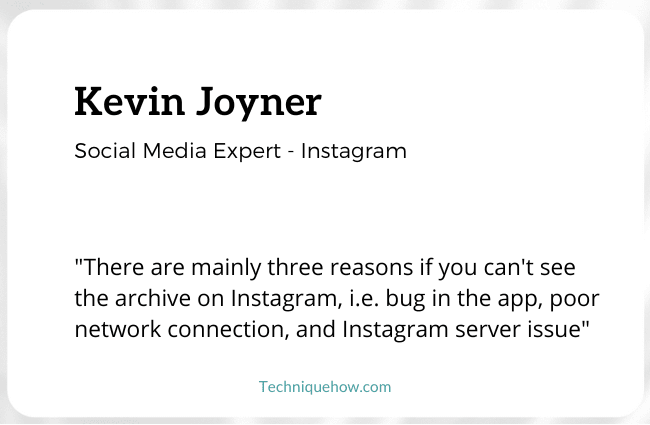
ആർക്കൈവ് സ്റ്റോറികൾ നഷ്ടമാകുന്നതിന്റെ മൂലകാരണം ഇനിപ്പറയുന്ന കാരണങ്ങളാകാം:
1. കാലഹരണപ്പെട്ട ആപ്പ് പതിപ്പിനായി
Instagram-ന് ലോകമെമ്പാടുമുള്ള ശതകോടിക്കണക്കിന് അനുയായികളും സമാന സവിശേഷതകളുള്ള കടുത്ത എതിരാളികളുമുണ്ട്. അതിനാൽ, അതിന്റെ ഫോളോവേഴ്സ് നിലനിർത്താനും വിപണിയിലെ ഓട്ടത്തിൽ തുടരാനും, ഇൻസ്റ്റാഗ്രാം ആപ്പിന്റെ ഒരു നൂതന അപ്ഡേറ്റ് പതിപ്പ് ഇടയ്ക്കിടെ അവതരിപ്പിക്കുന്നു. അതിനാൽ, നിങ്ങൾ ഇപ്പോഴും ആപ്പിന്റെ പഴയതും കാലഹരണപ്പെട്ടതുമായ പതിപ്പിൽ കുടുങ്ങിക്കിടക്കുകയാണെങ്കിൽ, ആപ്പ് സുഗമമായി ഉപയോഗിക്കുന്നതിൽ നിങ്ങൾ തീർച്ചയായും പ്രശ്നങ്ങൾ കണ്ടെത്തും.

കൂടാതെ, ആർക്കൈവ് ഫോൾഡറിൽ നിന്ന് നിങ്ങളുടെ ആർക്കൈവ് ചെയ്ത സ്റ്റോറികൾ നഷ്ടമാകുന്നതിന്റെ കാരണം ഇതായിരിക്കാം. അതിനാൽ, നിങ്ങൾ പ്ലേ സ്റ്റോറിലോ ആപ്പ് സ്റ്റോറിലോ പോയി ഒരു അപ്ഡേറ്റ് ഉണ്ടോ ഇല്ലയോ എന്ന് പരിശോധിക്കേണ്ടതുണ്ട്. ഉണ്ടെങ്കിൽ, നിങ്ങളുടെ ഇൻസ്റ്റാഗ്രാം ആപ്പ് അപ്ഡേറ്റ് ചെയ്യുക. അതിനുശേഷം, നഷ്ടപ്പെട്ട ആർക്കൈവ് സ്റ്റോറികൾ നിങ്ങൾക്ക് തിരികെ ലഭിക്കും.
2. ആപ്പിലെ ബഗ് അല്ലെങ്കിൽ സെർവർ പിശക്
ഇൻസ്റ്റാഗ്രാം ആപ്പിലെ ബഗുകളോ ഇൻസ്റ്റാഗ്രാം സെർവറിലെ പിശകോ ആണ് ആപ്ലിക്കേഷൻ സുഗമമായി പ്രവർത്തിക്കാതിരിക്കുന്നതിനും പ്രശ്നങ്ങൾ സൃഷ്ടിക്കുന്നതിനും ഏറ്റവും കൂടുതൽ റിപ്പോർട്ട് ചെയ്യപ്പെട്ട രണ്ടാമത്തെ കാരണം. ബഗുകൾ ആകുന്നുനിങ്ങളുടെ ആർക്കൈവ് ചെയ്ത സ്റ്റോറികളും ശരിയായി കാണിക്കാത്തതിന് കാരണമായ ആപ്പിൽ തെറ്റായ പ്രവർത്തനമുണ്ടാക്കുന്ന വൈറസുകളും ജങ്കുകളും.
ബഗുകൾ മായ്ക്കാൻ, നിങ്ങളുടെ ഫോണിന്റെ ക്രമീകരണങ്ങളിലേക്ക് പോയി "ആപ്പുകൾ" ഫോൾഡർ തുറന്ന് "Instagram" എന്ന് തിരയുക. ഇപ്പോൾ, ഇൻസ്റ്റാഗ്രാം 'ആപ്പ് ഇൻഫോ' പേജ് തുറക്കും. അവിടെ, താഴെ വലതുവശത്ത്, നിങ്ങൾക്ക് "ഡാറ്റ മായ്ക്കുക" എന്നൊരു ഓപ്ഷൻ ലഭിക്കും, അതിൽ ടാപ്പ് ചെയ്ത് "കാഷെ മായ്ക്കുക" തിരഞ്ഞെടുക്കുക. ഇത് ഇൻസ്റ്റാഗ്രാം ആപ്പിൽ നിന്നുള്ള എല്ലാ ബഗുകളും ജങ്ക് ഫയലുകളും മായ്ക്കും.
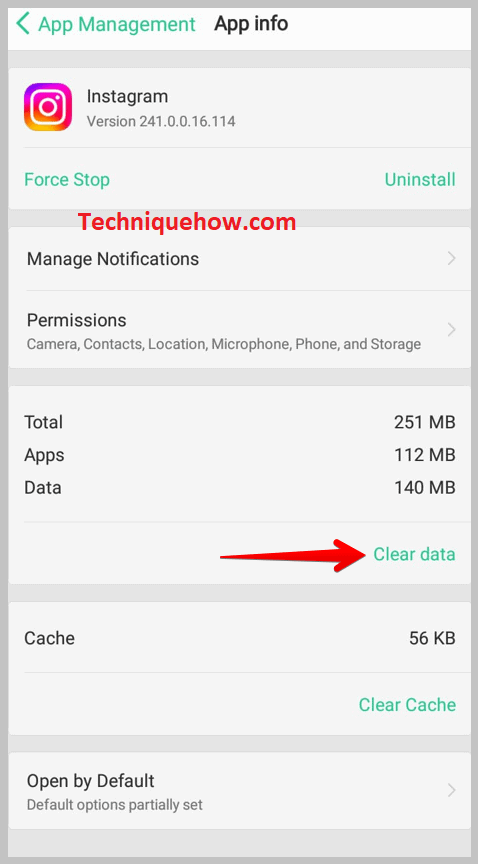
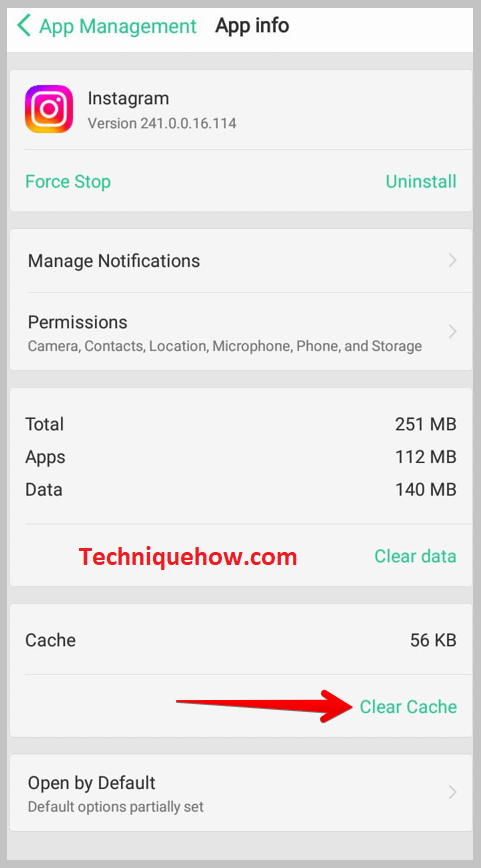
രണ്ടാമതായി, ഇൻസ്റ്റാഗ്രാം അതിന്റെ സെർവറിൽ ഒരു പിശകോ അല്ലെങ്കിൽ എന്തെങ്കിലും ഭീഷണിയോ കണ്ടെത്തുകയാണെങ്കിൽ, അത് ആപ്പിന്റെ പ്രവർത്തനത്തെ മന്ദഗതിയിലാക്കുന്നു. സെർവറിലെ പ്രശ്നം പരിഹരിക്കപ്പെടുമ്പോൾ, ആപ്പ് മുമ്പത്തെപ്പോലെ സ്വയമേവ സുഗമമായി പ്രവർത്തിക്കാൻ തുടങ്ങുന്നു.
അതിനാൽ, സെർവർ പിശകാണ് നിങ്ങളുടെ ആർക്കൈവ് ചെയ്ത സ്റ്റോറികൾ നഷ്ടപ്പെടുന്നതിന് കാരണം എങ്കിൽ, നിങ്ങൾ കുറച്ച് സമയം കാത്തിരിക്കണം, കൂടാതെ പ്രശ്നം യാന്ത്രികമായി പരിഹരിക്കപ്പെടും.
ഇൻസ്റ്റാഗ്രാം സ്റ്റോറി ആർക്കൈവ് അപ്രത്യക്ഷമായി - എന്തുകൊണ്ട്:
ഇവ താഴെ കൊടുത്തിരിക്കുന്നു ഇതിനുള്ള കാരണങ്ങളായിരിക്കാം:
1. അവന്റെ സ്റ്റോറി ആർക്കൈവ് ഇല്ലാതാക്കിയിരിക്കാം
ശാശ്വതമായി ഇല്ലാതാക്കേണ്ട സ്റ്റോറികളിൽ ദീർഘനേരം അമർത്തി സ്റ്റോറി ആർക്കൈവ് ഇല്ലാതാക്കുന്നതിനുള്ള ഒരു ഓപ്ഷനുണ്ട്.
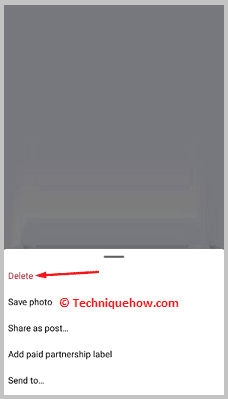
ശാശ്വതമായി ഇല്ലാതാക്കിയാൽ, സ്റ്റോറി കാണാൻ കഴിയില്ല. വീണ്ടും. സ്റ്റോറി ആർക്കൈവ് അപ്രത്യക്ഷമാകാനുള്ള കാരണം ഇതായിരിക്കാം. എന്നിരുന്നാലും, ആർക്കൈവ് 30 ദിവസത്തിന് ശേഷം ഇല്ലാതാക്കപ്പെടും.
2. നിങ്ങൾ ആർക്കൈവ് ചെയ്ത പോസ്റ്റ് സ്വകാര്യമാണ്
ഒരു ഉപയോക്താവ് ഒരു സ്റ്റോറി പോസ്റ്റ് ചെയ്യുമ്പോൾ, ഉണ്ട്രണ്ട് ഓപ്ഷനുകൾ ലഭ്യമാണ്. നിങ്ങളുടെ സ്റ്റോറി ഓപ്ഷനിൽ ക്ലിക്ക് ചെയ്താൽ, ഉപയോക്താവിന്റെ സ്റ്റോറി പിന്തുടരുന്നവർക്കും പൊതുജനങ്ങൾക്കും കാണാനാകും. എന്നിരുന്നാലും, ഒരു ഉപയോക്താവ് അടുത്ത സുഹൃത്ത് ഓപ്ഷനിൽ ഒരു സ്റ്റോറി പോസ്റ്റ് ചെയ്യുമ്പോൾ, ഉപയോക്താവ് തിരഞ്ഞെടുത്ത തിരഞ്ഞെടുത്ത ആളുകൾക്ക് മാത്രമേ അവരുടെ സ്റ്റോറി കാണാൻ കഴിയൂ.
നിങ്ങൾ ഉപയോക്താവിന്റെ അടുത്ത സുഹൃത്ത് പട്ടികയിൽ ഇല്ലെങ്കിൽ, നിങ്ങൾക്ക് കഴിയില്ല അവരുടെ സ്റ്റോറികൾ കാണാൻ.
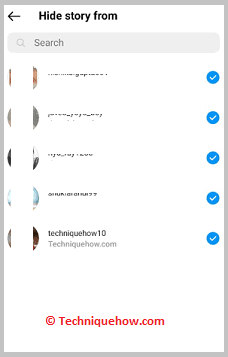
എന്നിരുന്നാലും, നിങ്ങൾ ആർക്കൈവ് ചെയ്ത ആരുടെയെങ്കിലും പോസ്റ്റ് സ്വകാര്യമാക്കി മാറ്റുകയാണെങ്കിൽ, ആർക്കൈവ് ചെയ്ത വിഭാഗത്തിൽ നിങ്ങൾക്ക് അവരെ വീണ്ടും കാണാനാകില്ല.
Instagram സ്റ്റോറി വ്യൂവർ ടൂളുകൾ:
ഏറ്റവും കൂടുതൽ ഉപയോഗിക്കുന്ന ഇൻസ്റ്റാഗ്രാം സ്റ്റോറി വ്യൂവർ ടൂളുകളിൽ രണ്ടെണ്ണം Glassagram ഉം StoriesDown ഉം ആണ്.
1. Glassagram
Glassagram ഒരു അജ്ഞാത ഇൻസ്റ്റാഗ്രാം വ്യൂവർ ആപ്പാണ്. 0>⭐️ ഗ്ലാസ്ഗ്രാമിന്റെ സവിശേഷതകൾ:
◘ ദ്രുത ഇൻസ്റ്റാളേഷൻ: നിങ്ങൾക്ക് വേഗത്തിൽ സൗജന്യമായി സൈൻ അപ്പ് ചെയ്യാം, 60 സെക്കൻഡിനുള്ളിൽ ഈ ആപ്പ് തയ്യാറാകും.
◘ യഥാർത്ഥ- സമയ അപ്ഡേറ്റുകൾ: ഓരോ അഞ്ച് മിനിറ്റിലും ഇത് സ്വയമേവ റിപ്പോർട്ടുകൾ അപ്ഡേറ്റ് ചെയ്യുന്നത് തുടരുന്നു.
◘ അതിന്റെ അനലിറ്റിക്സ് സവിശേഷതകൾ ഉപയോഗിച്ച്, നിങ്ങളുടെ വെബ്സൈറ്റിലേക്കുള്ള പോസ്റ്റുകൾ, സംഭാഷണങ്ങൾ, ട്രാഫിക് ഡ്രൈവ് വിൽപ്പന, ലീഡുകൾ, ട്രാഫിക് എന്നിവ നിങ്ങൾക്ക് നിർണ്ണയിക്കാനാകും.
🔗 ലിങ്ക്: //glassagram.com/
🔴 ഉപയോഗിക്കുന്നതിനുള്ള ഘട്ടങ്ങൾ:
ഘട്ടം 1: ആരംഭിക്കുക ഈ ലിങ്ക് ഉപയോഗിച്ച് Glassagram-ലേക്ക് പോകുന്നതിലൂടെ.
ഘട്ടം 2: IG പ്രൊഫൈൽ ഇടുക, അല്ലെങ്കിൽ നിങ്ങൾക്ക് തിരയൽ ബാറിൽ ലൊക്കേഷൻ ഇടാം (ഇതിനായി, ആ വ്യക്തി എങ്ങനെയെന്ന് നിങ്ങൾ അറിഞ്ഞിരിക്കണം Instagram-ൽ സൈൻ ഇൻ ചെയ്തു).
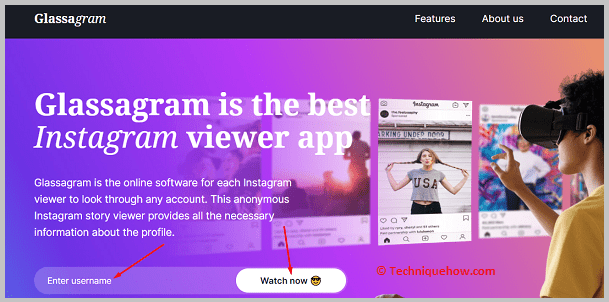
ഘട്ടം3: പിന്നെ കമന്റുകളും കാഴ്ചകളും അതിന്റെ ലൈക്കുകളുടെ എണ്ണവും നോക്കുക. നിങ്ങൾക്ക് പ്രസിദ്ധീകരണ തീയതിയും കാണാം.
ഘട്ടം 4: അതിനുശേഷം ഡൗൺലോഡ് ക്ലിക്ക് ചെയ്യുക.
ഘട്ടം 5: സ്റ്റോറികൾ ലോഡ് ആകുന്നത് വരെ കാത്തിരിക്കുക. .
ഘട്ടം 6: നിങ്ങൾ ചെയ്തു.
ഇപ്പോൾ നിങ്ങൾക്ക് IG പ്രൊഫൈലിന്റെ എല്ലാ ഡാറ്റയും ആക്സസ് ചെയ്യാൻ കഴിയും.
2. സ്റ്റോറീസ്ഡൗൺ
StoriesDown മറ്റൊരു പ്രിയപ്പെട്ട Instagram സ്റ്റോറി വ്യൂവർ ആപ്പാണ്, അവിടെ നിങ്ങൾക്ക് മറ്റുള്ളവരുടെ സ്റ്റോറികൾ കാണാനും അക്കൗണ്ട് ആവശ്യമില്ലാതെ അവ ഡൗൺലോഡ് ചെയ്യാനും കഴിയും.
⭐️ StoriesDown-ന്റെ സവിശേഷതകൾ:
◘ ഈ ആപ്പിൽ ലോഗിൻ ചെയ്യാൻ നിങ്ങൾക്ക് ഒരു ഇൻസ്റ്റാഗ്രാം അക്കൗണ്ട് ആവശ്യമില്ല.
◘ അജ്ഞാതൻ – നിങ്ങൾ അവരുടെ സ്റ്റോറി കണ്ടതായി ആർക്കും കണ്ടെത്താനാകില്ല.
ഇതും കാണുക: ആരെയെങ്കിലും മെസഞ്ചറിൽ അവർ അറിയാതെ ട്രാക്ക് ചെയ്യുക◘ നിങ്ങൾക്ക് അവ ഡൗൺലോഡ് ചെയ്ത് പങ്കിടാം കഥകളും.
ഇതും കാണുക: രഹസ്യ ഇൻസ്റ്റാഗ്രാം അക്കൗണ്ടുകൾ എങ്ങനെ കണ്ടെത്താം🔗 ലിങ്ക്: //storiesdown.com/
🔴 ഉപയോഗിക്കാനുള്ള ഘട്ടങ്ങൾ:
ഘട്ടം 1: StoriesDown വെബ്സൈറ്റിലേക്ക് പോകുക.
ഘട്ടം 2: നിങ്ങൾ കാണാൻ ആഗ്രഹിക്കുന്ന വ്യക്തിയുടെ ഉപയോക്തൃനാമം നൽകുക.
ഘട്ടം 3: അതിനുശേഷം ക്ലിക്ക് ചെയ്ത് അൽപ്പസമയം കാത്തിരിക്കുക.
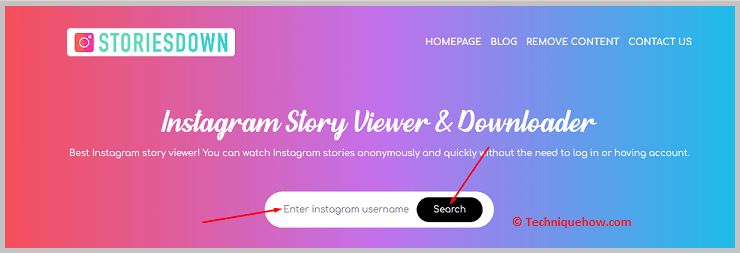
ഘട്ടം 4: അതിനുശേഷം, വ്യൂ ഓപ്ഷനിൽ ക്ലിക്കുചെയ്യുക അല്ലെങ്കിൽ ദ്രുത തിരയൽ ഫലങ്ങൾ ഉപയോഗിക്കുക.
ഘട്ടം 5: അതിനുശേഷം, നിങ്ങൾ കുറച്ച് നിമിഷങ്ങൾ കാത്തിരിക്കേണ്ടിവരും.
ഘട്ടം 6: ഇപ്പോൾ നിങ്ങൾക്ക് പോസ്റ്റുകളും സ്റ്റോറികളും കാണാനും സംരക്ഷിക്കാനും കഴിയും അജ്ഞാതരായ ആളുകളുടെ.
നഷ്ടമായ Instagram ആർക്കൈവ് സ്റ്റോറികൾ എങ്ങനെ പരിഹരിക്കാം:
ഒരു പ്രശ്നം നഷ്ടമായ ഇൻസ്റ്റാഗ്രാം ആർക്കൈവ് സ്റ്റോറികൾ പരിഹരിക്കുന്നതിന്, നിങ്ങൾക്ക് ചുവടെ സൂചിപ്പിച്ച രീതികൾ പരീക്ഷിക്കാവുന്നതാണ്. രീതികളിൽ ഒന്ന് ചെയ്യുംതീർച്ചയായും നിങ്ങളുടെ പ്രശ്നം പരിഹരിക്കുക, നഷ്ടമായ സ്റ്റോറി പുനഃസ്ഥാപിക്കപ്പെടും:
1. ഏറ്റവും പുതിയ പതിപ്പിലേക്ക് ആപ്പ് അപ്ഡേറ്റ് ചെയ്യുക
നിങ്ങൾ ഒരു കാലഹരണപ്പെട്ട ആപ്പ് ഉപയോഗിക്കുകയാണെങ്കിൽ, അത്തരം നഷ്ടമായ പ്രശ്നങ്ങൾ നിങ്ങൾക്ക് തീർച്ചയായും നേരിടേണ്ടിവരും അപ്ലിക്കേഷൻ. അതിനാൽ, നിങ്ങൾ ആദ്യം പോയി എന്തെങ്കിലും അപ്ഡേറ്റ് ലഭ്യമാണോ ഇല്ലയോ എന്ന് പരിശോധിക്കണം. ഉണ്ടെങ്കിൽ, ഏറ്റവും പുതിയ പതിപ്പിലേക്ക് ആപ്പ് അപ്ഡേറ്റ് ചെയ്യുക.
ഏറ്റവും പുതിയ പതിപ്പിലേക്ക് ആപ്പ് അപ്ഡേറ്റ് ചെയ്യാൻ:
🔴 പിന്തുടരേണ്ട ഘട്ടങ്ങൾ:
ഘട്ടം 1: നിങ്ങളുടെ ഉപകരണത്തിൽ Play സ്റ്റോറിലേക്കോ ആപ്പ് സ്റ്റോറിലേക്കോ പോകുക.
ഘട്ടം 2: അവിടെ, തിരയൽ ബാറിൽ ടാപ്പുചെയ്ത് > എന്ന് ടൈപ്പ് ചെയ്യുക. “Instagram” തുറന്ന് അത് തുറക്കുക.

ഘട്ടം 3: ഒരു അപ്ഡേറ്റ് ലഭ്യമാണെങ്കിൽ, വലതുവശത്തുള്ള ഒരു ബട്ടണും ഇതുപോലെ കാണിക്കും.

ഘട്ടം 4: അതിൽ ടാപ്പ് ചെയ്യുക > “അപ്ഡേറ്റ്” ബട്ടണും ആപ്പും ഏതാനും മിനിറ്റുകൾക്കുള്ളിൽ ഏറ്റവും പുതിയ പതിപ്പിലേക്ക് അപ്ഡേറ്റ് ചെയ്യപ്പെടും.
ഘട്ടം 5: അതിനുശേഷം, നിങ്ങളുടെ ഇൻസ്റ്റാഗ്രാം ആപ്പിലേക്ക് തിരികെ പോയി 'ആർക്കൈവ്' സ്റ്റോറി ഫോൾഡർ തുറക്കുക. കൂടാതെ എല്ലാ കഥകളും പരിശോധിക്കുക.
2. ക്രമീകരണങ്ങളിൽ നിന്ന് ആർക്കൈവ് കണ്ടെത്തുക
ആർക്കൈവുചെയ്ത എല്ലാ കാര്യങ്ങളും Instagram ആപ്പിലെ 'ക്രമീകരണങ്ങൾ' എന്നതിന് കീഴിലുള്ള 'ആർക്കൈവ് ചെയ്ത' വിഭാഗത്തിന് കീഴിൽ സംരക്ഷിക്കപ്പെടും. 'ക്രമീകരണങ്ങളിൽ' നിന്ന് 'ആർക്കൈവ് ചെയ്ത' വിഭാഗത്തിന് കീഴിലുള്ള നഷ്ടമായ സ്റ്റോറി കണ്ടെത്താൻ, ഘട്ടങ്ങൾ പാലിക്കുക-
ക്രമീകരണങ്ങളിൽ നിന്ന് ആർക്കൈവ് കണ്ടെത്തുന്നതിനുള്ള ഘട്ടങ്ങൾ:
ഘട്ടം 1: ഇൻസ്റ്റാഗ്രാം ആപ്പ് തുറക്കുക > ; 'പ്രൊഫൈൽ ഐക്കണിൽ' ടാപ്പ് ചെയ്യുക
ആദ്യം, നിങ്ങളുടെ ഉപകരണത്തിൽ ഇൻസ്റ്റാഗ്രാം ആപ്പ് തുറന്ന് നിങ്ങൾ ലോഗിൻ ചെയ്തിട്ടില്ലെങ്കിൽ ലോഗിൻ ചെയ്യുകനിങ്ങളുടെ അക്കൗണ്ട്. അടുത്തതായി, നിങ്ങളുടെ "പ്രൊഫൈൽ" പേജിലേക്ക് പോകേണ്ടതുണ്ട്.
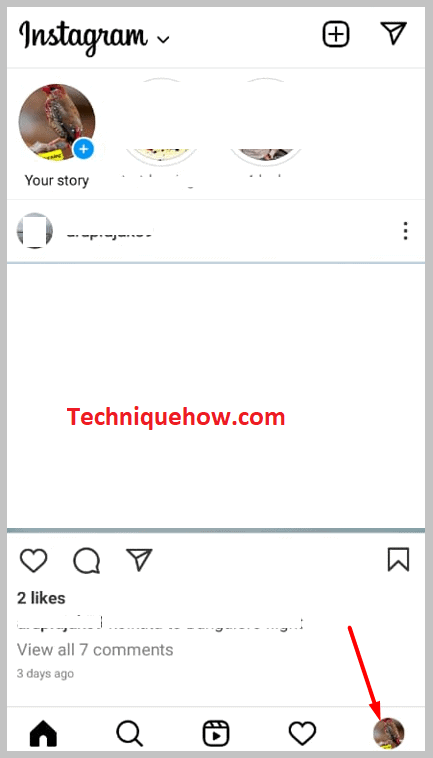
അതിനായി, ഹോം സ്ക്രീനിന്റെ താഴെ വലത് കോണിൽ നൽകിയിരിക്കുന്ന 'പ്രൊഫൈൽ' ഐക്കണിൽ ക്ലിക്ക് ചെയ്യുക, പ്രൊഫൈൽ പേജ് ലഭിക്കും തുറക്കുക.
ഘട്ടം 2: ടാപ്പുചെയ്യുക > മൂന്ന് വരി ഐക്കൺ & നിങ്ങളുടെ പ്രവർത്തനം
അതിനുശേഷം, 'പ്രൊഫൈൽ' പേജിൽ, മുകളിൽ വലത് കോണിലുള്ള "മൂന്ന് തിരശ്ചീന" വരികളുടെ ഐക്കണിൽ ക്ലിക്കുചെയ്യുക. നിങ്ങൾ മൂന്ന് തിരശ്ചീന വരകളുടെ ഐക്കണിൽ ടാപ്പുചെയ്യുമ്പോൾ ഓപ്ഷനുകളുടെ ഒരു ലിസ്റ്റ് സ്ക്രീനിൽ ദൃശ്യമാകും. ആ ലിസ്റ്റിൽ നിന്ന്, "Your Activity" ഓപ്ഷനിൽ ടാപ്പ് ചെയ്യുക, നിങ്ങൾ "Your Activity" ടാബിൽ എത്തും.
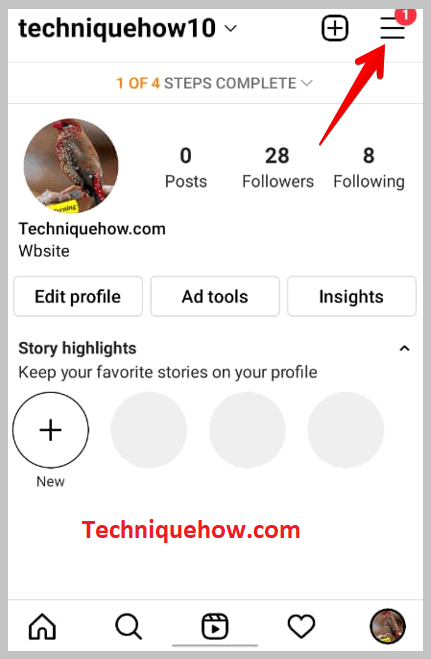
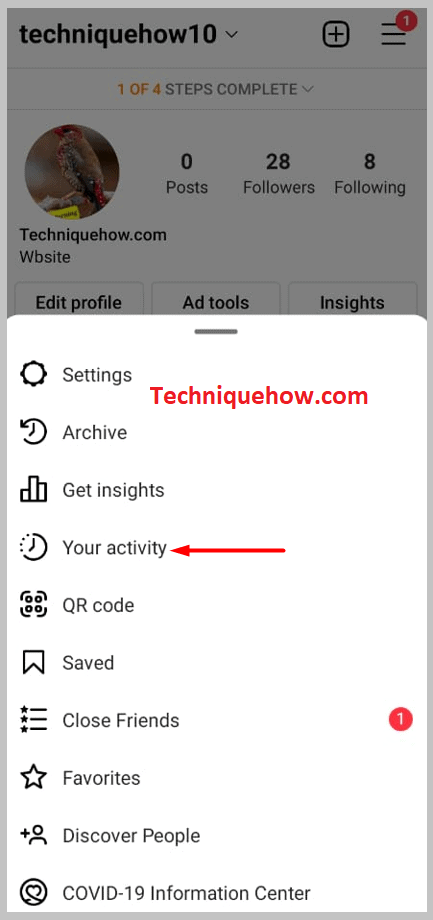
ആ ടാബിൽ, “ആർക്കൈവ് ചെയ്തത്” എന്ന ഓപ്ഷൻ ഉൾപ്പെടെ, നിങ്ങളുടെ അക്കൗണ്ടുമായി ബന്ധപ്പെട്ട വ്യത്യസ്ത ഓപ്ഷനുകളുടെ ഒരു ലിസ്റ്റ് ഉണ്ടാകും.
ഘട്ടം 3: 'ആർക്കൈവ് ചെയ്തത്' തിരഞ്ഞെടുക്കുക '
അടുത്തതായി, 'നിങ്ങളുടെ പ്രവർത്തനത്തിന്റെ' ദൃശ്യമായ ലിസ്റ്റിൽ നിന്ന് താഴേക്ക് സ്ക്രോൾ ചെയ്ത് > "ആർക്കൈവ് ചെയ്തത്". ഈ വിഭാഗത്തിന് കീഴിൽ, നിങ്ങളുടെ ആർക്കൈവുചെയ്ത എല്ലാ പോസ്റ്റുകളും സ്റ്റോറികളും വീഡിയോകളും നിങ്ങൾ കണ്ടെത്തും. അവിടെ നിങ്ങൾക്ക് ആർക്കൈവുചെയ്ത കാര്യങ്ങൾ ആക്സസ് ചെയ്യാനും ആവശ്യമെങ്കിൽ ആർക്കൈവ് ചെയ്യാത്തത് പോലുള്ള ആവശ്യമായ മാറ്റങ്ങൾ വരുത്താനും കഴിയും.
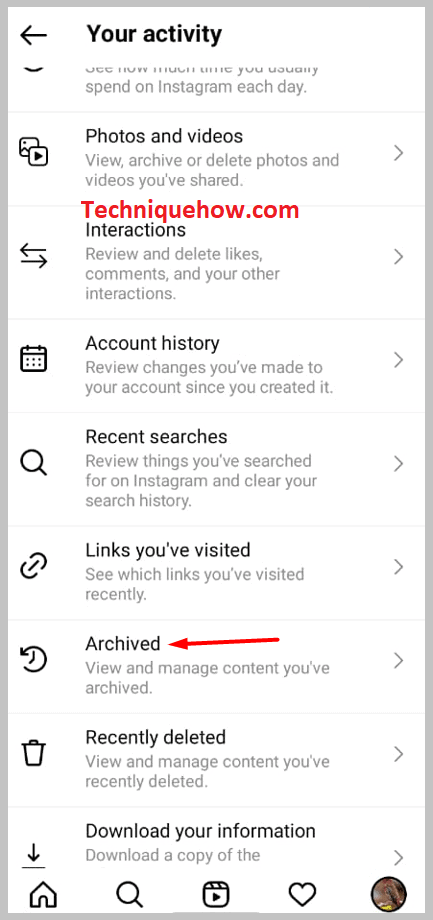
അതിനാൽ, ലിസ്റ്റിൽ നിന്ന് “ആർക്കൈവ് ചെയ്തത്” ടാപ്പ് ചെയ്ത് അത് തുറക്കുക.
ഘട്ടം 4: ആർക്കൈവിന്റെ തരം തിരഞ്ഞെടുക്കുക
ഇപ്പോൾ, ആർക്കൈവ് ചെയ്ത ടാബിന് കീഴിൽ, സ്ക്രീനിന്റെ മുകളിൽ നൽകിയിരിക്കുന്ന 'ഡ്രോപ്പ് ഡൗൺ' അമ്പടയാളത്തിൽ ക്ലിക്ക് ചെയ്യുക, തുടർന്ന് - സ്റ്റോറീസ് ആർക്കൈവ്, പോസ്റ്റുകൾ, ആർക്കൈവ്, ലൈവ് ആർക്കൈവ് എന്നിങ്ങനെയുള്ള ആർക്കൈവിന്റെ ലിസ്റ്റ് സ്ക്രീനിൽ വരും.
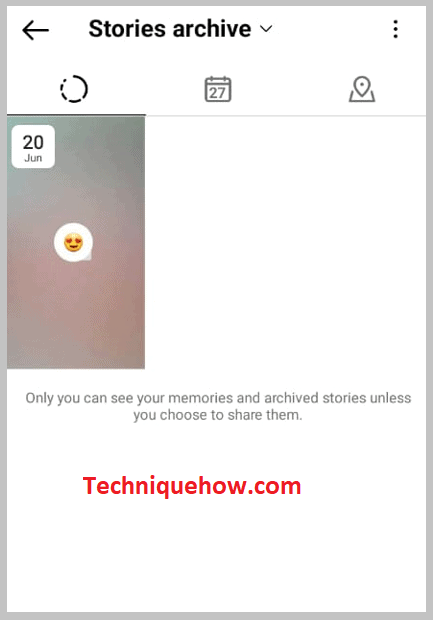
ലിസ്റ്റിൽ നിന്ന് നിങ്ങൾ കാണാൻ ആഗ്രഹിക്കുന്ന ആർക്കൈവ് തിരഞ്ഞെടുത്ത് അതിൽ ടാപ്പുചെയ്യുക.ഉദാഹരണത്തിന്, നിങ്ങൾക്ക് മുമ്പ് അപ്ലോഡ് ചെയ്ത സ്റ്റോറികൾ കാണണമെങ്കിൽ, > “സ്റ്റോറീസ് ആർക്കൈവ്” കൂടാതെ നിങ്ങൾ മുമ്പ് അപ്ലോഡ് ചെയ്ത എല്ലാ സ്റ്റോറികളും സ്ക്രീനിൽ ദൃശ്യമാകും. സ്ക്രീൻ സ്ക്രോൾ ചെയ്ത് നഷ്ടമായതായി നിങ്ങൾ കണ്ടെത്തിയ ഒന്ന് കണ്ടെത്തുക.
ഇങ്ങനെയാണ് ക്രമീകരണങ്ങളിൽ നിന്ന് നഷ്ടമായ ആർക്കൈവ് ചെയ്ത സ്റ്റോറികൾ നിങ്ങൾക്ക് കണ്ടെത്താനാകുക.
3. ആപ്പ് വീണ്ടും ഇൻസ്റ്റാൾ ചെയ്യുക
ചിലപ്പോൾ പ്രശ്നം ആപ്പിലല്ല, ആപ്പിലാണ്. അതിനായി, നിങ്ങൾ നിലവിലുള്ള ആപ്ലിക്കേഷൻ ഇല്ലാതാക്കുകയും ഇൻസ്റ്റാഗ്രാം ആപ്പിന്റെ പുതിയതും അപ്ഡേറ്റ് ചെയ്തതുമായ പതിപ്പ് വീണ്ടും ഇൻസ്റ്റാൾ ചെയ്യുകയും വേണം.
അതിനാൽ, ആദ്യം, ആപ്പ് മെനുവിൽ, ഇൻസ്റ്റാഗ്രാം ആപ്പ് ഐക്കണിൽ ദീർഘനേരം അമർത്തുക. പോപ്പ്-അപ്പ് മെനു, തിരഞ്ഞെടുക്കുക > "അൺഇൻസ്റ്റാൾ ചെയ്യുക".
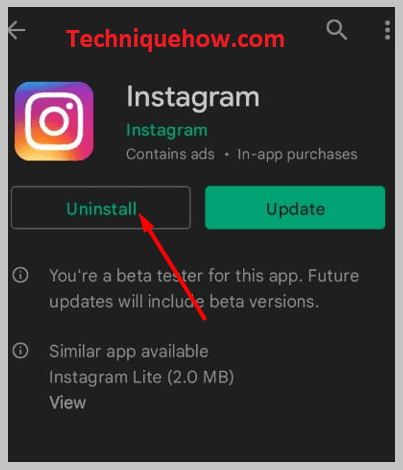
അൺഇൻസ്റ്റാൾ ചെയ്തുകഴിഞ്ഞാൽ, നിങ്ങളുടെ ഫോൺ പുതുക്കുക. അതിനുശേഷം, "പ്ലേ സ്റ്റോർ അല്ലെങ്കിൽ ആപ്പ് സ്റ്റോർ" എന്നതിലേക്ക് പോയി ഇൻസ്റ്റാഗ്രാം സെർച്ച് ചെയ്ത് ഇൻസ്റ്റാൾ ചെയ്യുക. നിങ്ങളുടെ അക്കൗണ്ടിൽ ലോഗിൻ ചെയ്ത് നഷ്ടമായ സ്റ്റോറികൾ പരിശോധിക്കുക, നിങ്ങൾ തീർച്ചയായും അവ കണ്ടെത്തും.
4. അൽപ്പസമയം കാത്തിരിക്കുക
സാധ്യമായ എല്ലാ രീതികളും പരീക്ഷിച്ചതിന് ശേഷവും, ഇപ്പോഴും ഇതേ പ്രശ്നം നേരിടുന്നു, ഇപ്പോൾ നിർത്തി കുറച്ച് സമയം കാത്തിരിക്കുന്നതാണ് നല്ലത്. പ്രശ്നം നിങ്ങളുടെ അവസാനത്തിലല്ല, ഇൻസ്റ്റാഗ്രാം ആപ്പിന്റെ അവസാനത്തിലാണ്. ഇത് അങ്ങനെയാണെങ്കിൽ, അത് സ്വയമേവ പരിഹരിക്കപ്പെടുകയും നിങ്ങളുടെ പ്രശ്നം അൽപ്പസമയത്തിനുള്ളിൽ പരിഹരിക്കപ്പെടുകയും ചെയ്യും.
